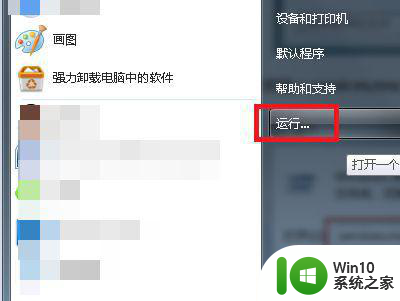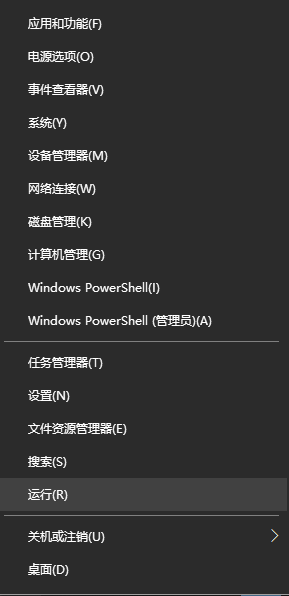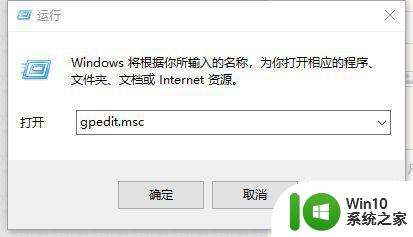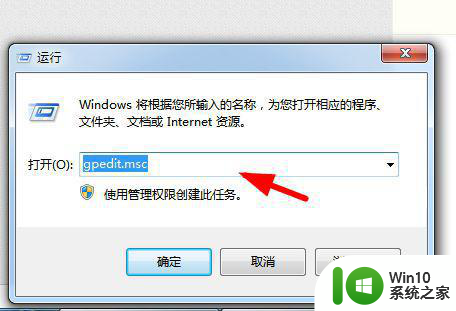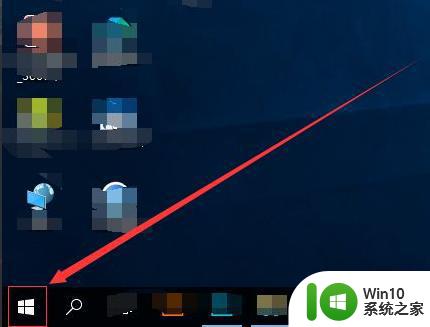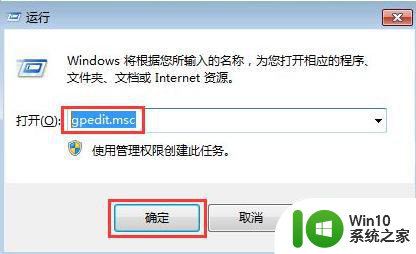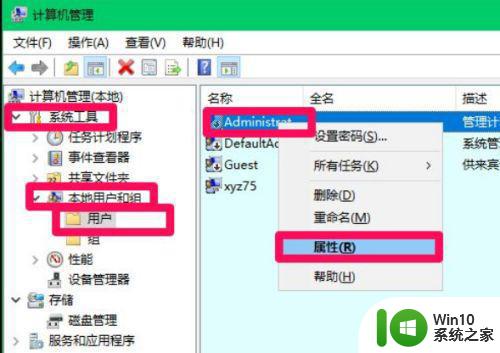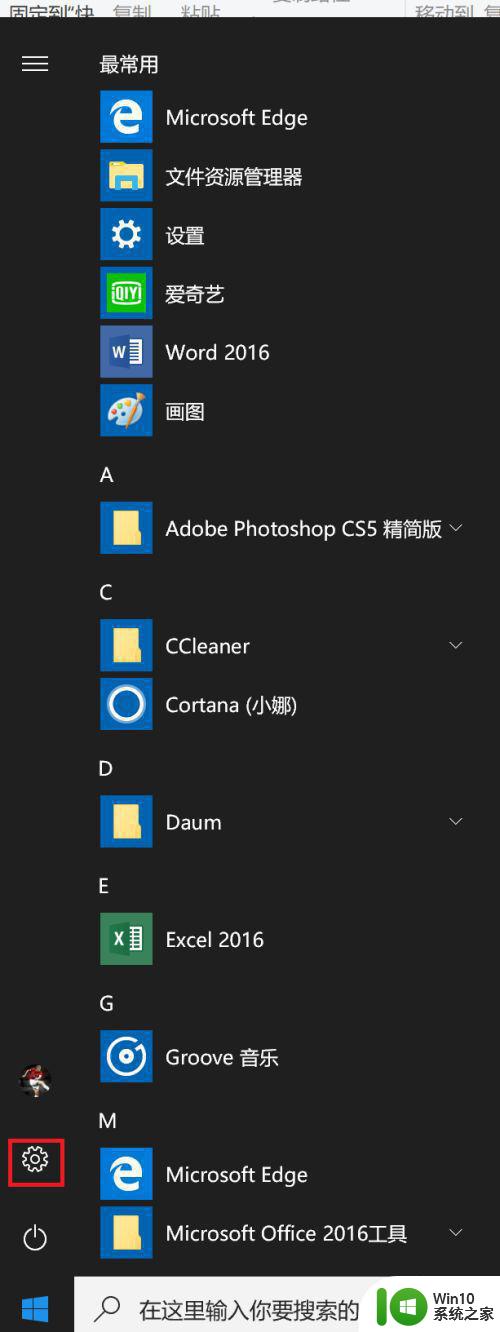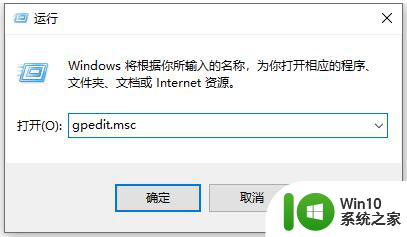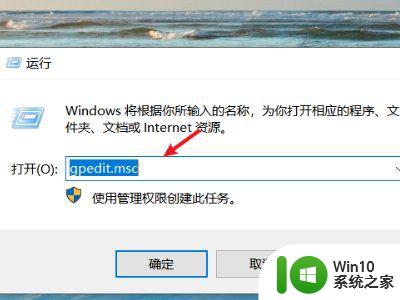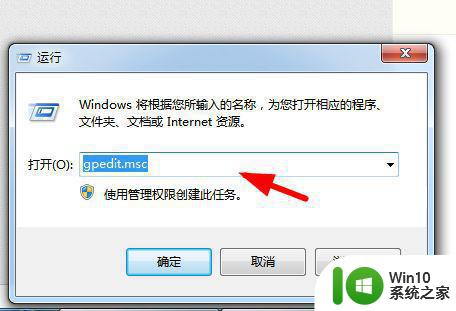w10怎么阻止随便安装软件 w10系统自动安装垃圾软件怎么办
更新时间:2023-02-28 11:08:28作者:jiang
最近有win10系统用户说系统会自动安装垃圾软件,把一些没见过跟见过没什么用的都会自动下载安装,就想阻止系统补继续安装软件,那么w10怎么阻止随便安装软件呢,下面小编给大家分享win10阻止随便安装软件的方法。
解决方法:
1、按下“win+r”打开windows设置。
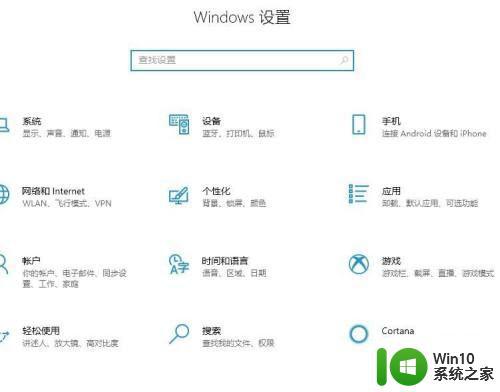
2、点击设置中的“应用”。
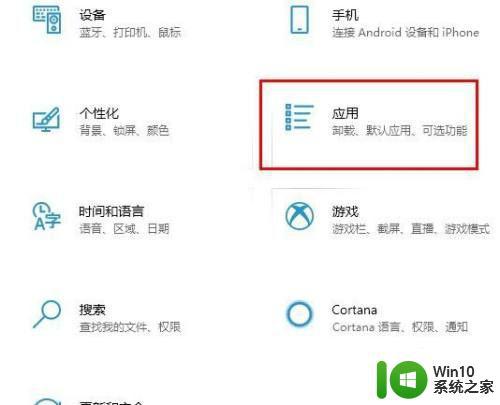
3、随后点击左侧任务栏的“应用和功能”。
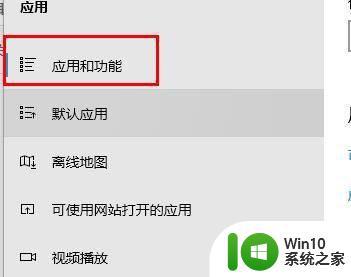
4、在应用和功能下选择“任何来源,但在安装不是 Microsoft store提供的应用之前向我发出警告”。
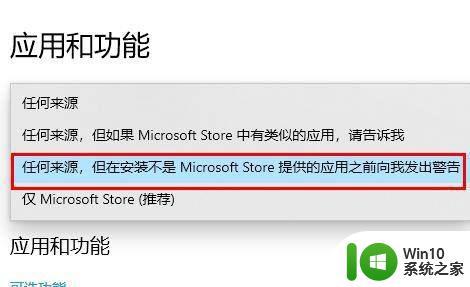
以上就是win10系统自动安装垃圾软件的解决方法,不想让电脑随便安装软件,可以按上面的方法来进行设置。